Cara Menjadikan Seseorang Mod di Twitch
Bermacam Macam / / May 19, 2023
Moderator Twitch dapat membantu Anda mengelola dan menjalankan saluran Anda. Namun, dengan peran mereka, muncul tanggung jawab dan kekuatan tertentu yang memungkinkan mereka memiliki sedikit kendali atas saluran Anda. Tapi ini menimbulkan pertanyaan – apa itu mod di Twitch dan bagaimana membuat seseorang menjadi mod? Teruslah membaca untuk mengetahuinya.

Mod membantu pemilik saluran dalam menarik pemirsa dengan mempertahankan ruang obrolan dan menjaga alur percakapan tetap berjalan. Menjadikan seseorang mod di Twitch juga memberi mereka kekuatan tertentu seperti kemampuan untuk membuat dan mengelola jajak pendapat, melarang atau membatalkan larangan pengguna, dan mengaktifkan mode obrolan yang berbeda, dll.
Tetapi bagaimana jika mod rusak? Apakah ada opsi untuk menghapus moderator Twitch? Ayo cari tahu.
Jadikan Seseorang Mod di Twitch Menggunakan Browser Web
Anda dapat menggunakan 3 cara untuk menjadikan seseorang mod di Twitch menggunakan browser web Anda. Mulailah hanya dengan menggunakan perintah obrolan dasar. Jika Anda aktif di Twitch, Anda juga dapat menggunakan ikon pengguna. Dan jika saat ini Anda sedang offline, buka Dasbor Kreator untuk menambahkan moderator untuk channel Anda.
Apakah kedengarannya rumit? Mari kita lihat semuanya secara mendetail dan tambahkan moderator Twitch ke saluran Anda dalam sekejap.
1. Menggunakan Perintah Obrolan
Langkah 1: Buka Twitch di browser web apa pun.
Buka Twitch
Langkah 2: Di sudut kanan atas, klik ikon profil Anda.

Langkah 3: Klik pada Saluran.

Langkah 4: Gulir ke bawah dan klik Obrolan.

Langkah 5: Kemudian, setelah jendela obrolan terbuka, klik kotak pesan.
Langkah 6: Di sini, ketik /mod nama pengguna (nama pengguna yang ingin dibuat mod) dan tekan enter.

Sekarang, setelah pengguna mendapatkan hak istimewa moderator, Anda akan diberi tahu tentang hal yang sama di jendela obrolan. Selain itu, dengan menggunakan metode yang sama, Anda juga dapat menghapus moderator dari saluran Anda. Begini caranya.
Unmod Seseorang di Twitch
Langkah 1: Buka jendela obrolan dan ketik / unmod nama pengguna.
Langkah 2: Kemudian, tekan enter untuk menjalankan perintah.
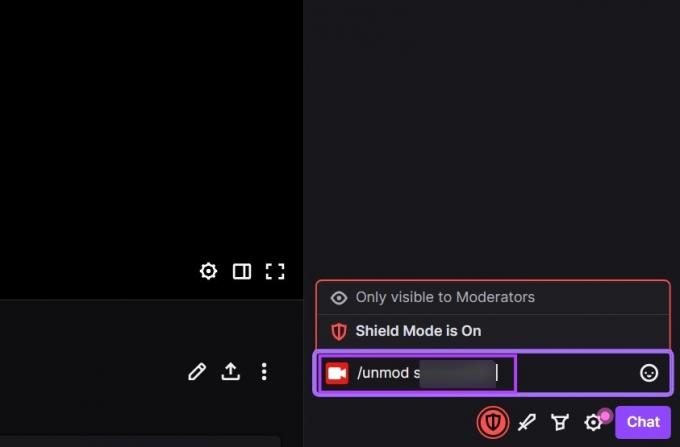
Setelah selesai, Anda akan diberi tahu tentang moderator yang dihapus dari saluran Anda. Harap diperhatikan bahwa moderator juga dapat menggunakan perintah ini untuk menghapus dirinya sendiri dari saluran. Namun, setelah keluar, mereka perlu ditambahkan kembali oleh pemilik saluran.
2. Menggunakan Ikon Profil
Anda juga dapat menambahkan moderator melalui metode ini. Namun, ini hanya dapat dilakukan setelah Anda aktif di Twitch.
Langkah 1: Buka Twitch dan klik ikon profil Anda.

Langkah 2: Di sini, klik Saluran. Ini akan membuka aliran langsung Twitch Anda.

Langkah 3: Lalu, buka jendela obrolan dan klik pengguna yang ingin Anda jadikan moderator.

Langkah 4: Di sini, klik ikon tambahkan moderator.
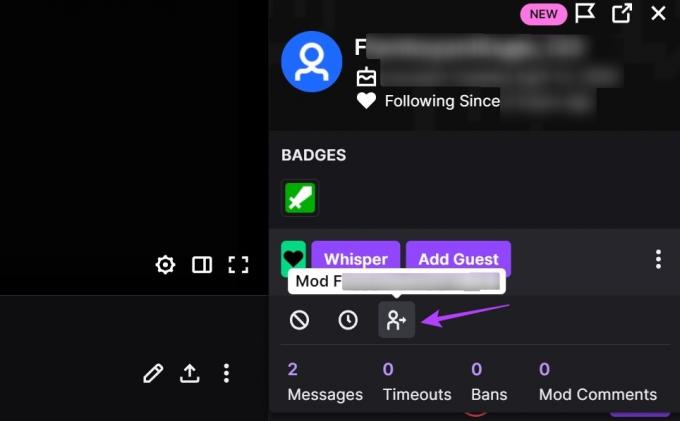
Ini akan menambahkan pengguna sebagai moderator di saluran Twitch Anda. Dengan cara yang sama, Anda juga dapat menghapus moderator dari saluran Anda. Begini caranya.
Batalkan Mod Akun Twitch
Langkah 1: Di jendela obrolan, klik nama pengguna yang ingin Anda hapus sebagai moderator.

Langkah 2: Kemudian, klik ikon hapus moderator.

Ini akan langsung membatalkan mod pengguna dari saluran Anda.
3. Melalui Twitch Creator Dashboard
Langkah 1: Buka Dasbor Kreator di Twitch.
Buka Dasbor Pembuat Twitch
Langkah 2: Di sini, klik Komunitas.
Langkah 3: Setelah opsi menu terlihat, klik Roles Manager.
Langkah 4: Klik 'Tambahkan Peran'.
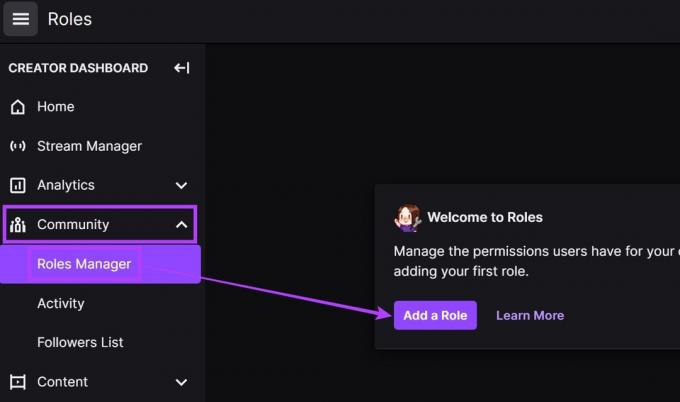
Langkah 5: Kemudian, klik tarik-turun Semua Peran dan klik Moderator.
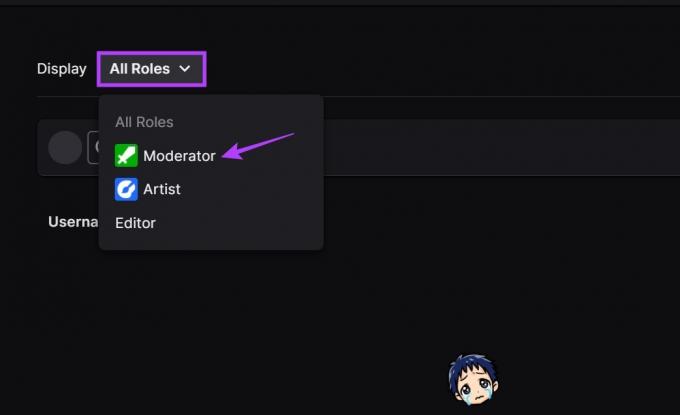
Langkah 6: Gunakan bilah pencarian untuk mencari pengguna yang ingin Anda tambahkan sebagai moderator saluran Anda.
Langkah 7: Kemudian, klik profil pengguna dari hasil pencarian.

Langkah 8: Di sini, pilih opsi Moderator dan klik Simpan.

Anda dapat mengulangi prosesnya dan menambahkan pengguna lain juga. Selain itu, dengan mengikuti langkah-langkah di atas, Anda juga dapat menghapus seseorang dari posisi moderator.
Hapus Pengguna Mod di Twitch
Langkah 1: Di jendela Roles Manager, buka pengguna yang relevan.
Langkah 2: Di sini, klik ikon –.

Ini akan mencabut hak istimewa moderator untuk pengguna yang dihapus.
Baca juga: Meriahkan streaming langsung Twitch Anda dengan mengubah warna nama Anda di Twitch.
Gunakan Aplikasi Seluler untuk Menjadikan Seseorang Moderator Twitch
Anda juga dapat menambahkan seseorang sebagai mod menggunakan aplikasi Twitch di ponsel cerdas Anda. Untuk melakukannya, buka jendela obrolan dan gunakan perintah mod obrolan, jadikan seseorang sebagai moderator saluran Anda. Begini caranya:
Langkah 1: Buka aplikasi seluler Twitch.
Buka Twitch di iOS
Buka Twitch di Android
Langkah 2: Di sini, ketuk ikon profil Anda.
Langkah 3: Lalu, ketuk Saluran Saya.

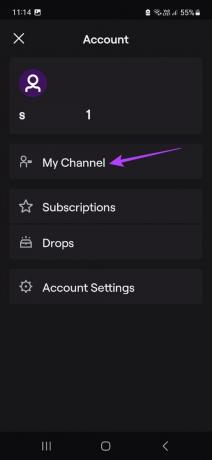
Langkah 4: Jelajahi opsi menu dan ketuk Obrolan.
Langkah 5: Setelah obrolan terhubung, ketuk bilah pesan.
Langkah 6: Di sini, ketik /mod nama pengguna (nama pengguna yang ingin dibuatkan mod).
Langkah 7: Kemudian, ketuk Kirim untuk menjalankan perintah.


Ini akan menjadikan pengguna sebagai moderator saluran Anda. Demikian pula, Anda juga dapat menggunakan bilah pesan untuk menghapus moderator dari Twitch. Begini caranya.
Unmod Pengguna Twitch
Langkah 1: Buka bilah pesan dan ketik / unmod nama pengguna.
Langkah 2: Ketuk Kirim.

Setelah perintah dijalankan, Twitch akan memberi tahu Anda tentang penghapusan moderator dari saluran Anda.
Bonus: Daftar Perintah Mod Kedutan
Untuk menjalankan fitur tertentu, mod saluran juga memiliki beberapa perintah. Mereka mengizinkan mereka untuk memelihara saluran dan memiliki kendali atas perilaku penggunanya. Jadi, inilah daftar perintah mod Twitch.
/pin (deskripsi) – Perintah ini dapat membantu Anda menyematkan komentar di bagian atas jendela obrolan. Anda dapat memutuskan durasi pin
/soutout (nama pengguna) – Berikan sapaan dan bagikan informasi saluran orang lain di jendela obrolan Anda.
/umumkan (deskripsi) – Bagikan pengumuman saluran penting dengan menyorotnya di jendela obrolan.
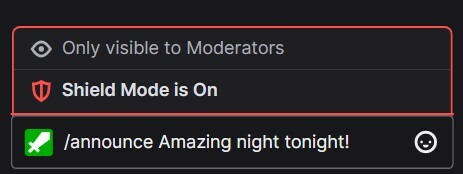
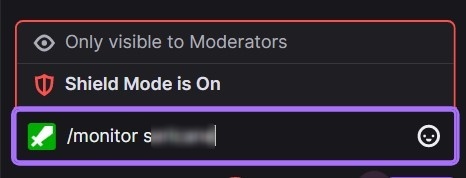
/ monitor (nama pengguna) – Pantau pesan pengguna di jendela obrolan aliran.
/ hapus monitor (nama pengguna) – Berhenti memantau pesan pengguna di ruang obrolan.
/batasi (nama pengguna) – Batasi pesan dari pengguna tertentu di jendela obrolan.
/ bebaskan (nama pengguna) – Berhenti membatasi pesan dari pengguna tertentu di jendela obrolan.
/ pengguna (nama pengguna) – Dapatkan detail dan riwayat sebelumnya tentang pengguna tertentu.
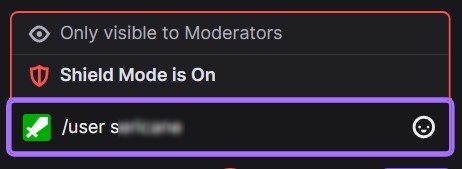
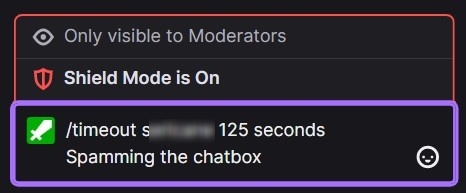
/ batas waktu (nama pengguna) (durasi) (alasan) – Larangan pengguna tertentu untuk waktu yang tetap. Anda juga dapat menggunakan perintah batas waktu baru untuk menimpa yang sebelumnya. Batas waktu akan menjadi 10 menit secara default dan, setelah berhasil, akan terlihat oleh mod dan pengguna yang diblokir. Gunakan perintah batalkan larangan atau berikan perintah batas waktu baru yang ditetapkan pada 1 detik untuk membatalkan larangan pengguna.
/ lambat (detik) – Batasi interval waktu di antara pesan dari pengguna di jendela obrolan.
/ perlambat – Nonaktifkan mode lambat di jendela obrolan.
/followers – Batasi jendela obrolan untuk pengikut. Anda juga dapat menambahkan batasan lebih lanjut tentang berapa lama pengguna telah menjadi pengikut untuk mendapatkan hak istimewa jendela obrolan. Batas waktu bisa dalam jam, menit, hari, minggu, tahun, dll.
/followersoff – Matikan mode khusus pengikut di jendela obrolan.
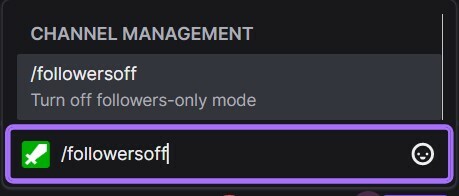
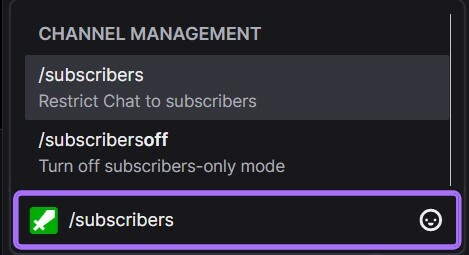
/subscribers – Ini akan membuat jendela obrolan eksklusif untuk pelanggan Anda. Jika Anda tidak memiliki pelanggan, jendela obrolan hanya akan tersedia untuk mod saluran dan streamer.
/subscribersoff – Matikan mode khusus pelanggan di jendela obrolan.
/clear – Hapus semua riwayat obrolan sebelumnya. Namun, pengguna dengan add-on browser tertentu mungkin masih dapat mengakses riwayat obrolan.
/requests – Lihat dan kelola permintaan hadiah khusus menggunakan antrean permintaan Poin Saluran.
/uniquechat – Cara unik untuk melawan spam dalam obrolan dengan hanya mengizinkan pesan unik dalam obrolan. Ini harus minimal 9 karakter yang tidak boleh memiliki simbol karakter Unicode.
/uniquechatoff – Nonaktifkan mode obrolan unik di jendela obrolan.

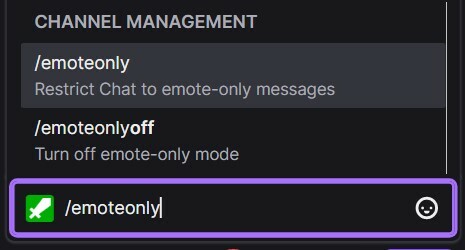
/emoteonly – Memungkinkan pengguna untuk mengirim pesan yang hanya memiliki emotes.
/emoteonlyoff – Matikan mode khusus emotes di jendela obrolan.
/poll – Membuat jajak pendapat di saluran? Anda dapat menggunakan menu jajak pendapat untuk membuatnya.
/endpoll – Mengakhiri jajak pendapat aktif di saluran.
/deletepoll – Menghapus dan sepenuhnya menghapus polling aktif dari saluran.
Jadi, gunakan perintah obrolan ini untuk menjadi mod pro dan komunikator yang efektif!
FAQ untuk Membuat Seseorang Menjadi Mod di Twitch
Meskipun Anda dapat membuat beberapa mod pengguna untuk satu saluran, semuanya tergantung pada ukuran saluran Anda. Untuk saluran kecil, disarankan 1-2 mod, sedangkan jumlah tersebut melonjak menjadi 1 mod aktif untuk setiap 200 penonton di saluran sedang. Di sisi lain, saluran besar dapat menggunakan 1 moderator aktif untuk setiap 600 pemirsa, asalkan mereka juga memiliki beberapa bot moderasi untuk membantu mengelola saluran.
Ya, Anda dapat mengubah moderator di tengah aliran Twitch dengan menggunakan perintah /mod dan /unmod di jendela obrolan.
Dalam kebanyakan kasus, mod Twitch tidak dibayar. Dan meskipun tidak ada aturan keras dan cepat tentang mod berbayar, mod tertentu untuk saluran besar mungkin dibayar oleh pemilik saluran.
Tingkatkan Game Streaming Anda
Pepatah "Dengan kekuatan besar, datang tanggung jawab besar" sangat cocok ketika seseorang memilih moderator di Twitch. Jadi, semoga artikel ini membantu menjelaskan peran dan proses menjadikan seseorang mod di Twitch.
Dan jika Anda ingin memberi kembali kepada komunitas, lihat panduan lengkap kami di cara menyerang seseorang di Twitch.



